O que é GoldenEye?
GoldenEye é a nova versão do Petya ransomware. Parece-alvo principalmente utilizadores alemães e se espalha através de anexos de correio electrónico maliciosa. Truques facilmente os usuários para abrir o arquivo anexado ao e-mail e em seguida o ransomware downloads em seu computador. Ele irá criptografar seus arquivos e então proceder para criptografar o disco rígido, e você não terá acesso aos seus arquivos. Isso vai exigir que você pague a fim de recuperar seus arquivos. 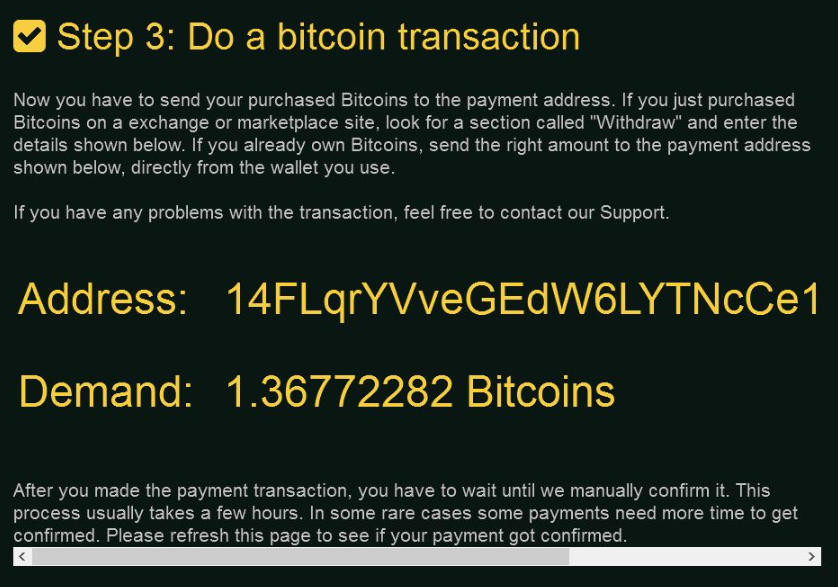
Restaurar arquivos pagando é não recomendado como cyber criminosos podem pegar seu dinheiro e não dar nada em troca. Você deve ignorar as demandas e só remover GoldenEye do seu computador. Eis porque é importante que você tem um backup. Restaurar arquivos é atualmente impossível sem a ajuda dos criminosos cibernéticos, mas se você tinha backup, você pode simplesmente acessar você arquivos de lá. Se você tem isso, certifique-se você excluir o GoldenEye primeiro e só depois restaurar seus arquivos.
Porque o GoldenEye é perigoso?
Assim como qualquer outro ransomware, GoldenEye se espalha através de anexos de correio electrónico maliciosa. Ransomware desenvolvedores são capazes de enviar milhares de e-mails infectados. Se você pegar um e abre o arquivo anexado a ele, você terá uma surpresa desagradável. O ransomware irá baixar em seu computador. Os criminosos cibernéticos tentam mascarar o e-mail assim que parecem legítimos por isso é importante que você certifique-se de todos os e-mails que você tem de remetentes desconhecidos são seguros. Se você sair por aí abrindo anexos de correio electrónico à esquerda e à direito, eventualmente você vai acabar com o ransomware. Verifique o remetente e o conteúdo de e-mail on-line para ver se alguém já recebeu e-mails semelhantes.
GoldenEye irá encriptar seus arquivos com uma combinação de algoritmos de criptografia AES e RSA. Seus arquivos serão renomeados em números de 8 dígitos e então seu computador será reiniciado. Durante a reinicialização, um pop-up será mensagem, alegando que houve um erro no disco e precisa ser reparado. Ele irá avisá-lo que você não deve interromper o processo de como isso poderia levar a perda de arquivo. Você deve fazer tudo o que puder para parar o processo, porque GoldenEye é criptografar seu disco rígido Master File Table. Um bilhete de resgate será visualizado. Nele, será explicado o que aconteceu e o que você precisa pagar 1,3 Bitcoins (cerca de US $1000). Isso é um monte de dinheiro e não garante que você obterá seus arquivos de volta. Os cibercriminosos podem facilmente seu dinheiro e deixar seus arquivos não decodificados. É por isso que recomendamos que você remova GoldenEye em vez de pagar o resgate. Isso não irá restaurar os arquivos, mas ao menos os criminosos não terá qualquer dinheiro.
remoção de GoldenEye
Usar o software anti-malware é sugerido para excluir o GoldenEye do seu computador. Remoção de GoldenEye manual pode ser muito complicada para usuários inexperientes computador. Referem-se para fora fornecido guia para ajudá-lo a eliminar completamente o GoldenEye.
Offers
Baixar ferramenta de remoçãoto scan for GoldenEyeUse our recommended removal tool to scan for GoldenEye. Trial version of provides detection of computer threats like GoldenEye and assists in its removal for FREE. You can delete detected registry entries, files and processes yourself or purchase a full version.
More information about SpyWarrior and Uninstall Instructions. Please review SpyWarrior EULA and Privacy Policy. SpyWarrior scanner is free. If it detects a malware, purchase its full version to remove it.

Detalhes de revisão de WiperSoft WiperSoft é uma ferramenta de segurança que oferece segurança em tempo real contra ameaças potenciais. Hoje em dia, muitos usuários tendem a baixar software liv ...
Baixar|mais


É MacKeeper um vírus?MacKeeper não é um vírus, nem é uma fraude. Enquanto existem várias opiniões sobre o programa na Internet, muitas pessoas que odeiam tão notoriamente o programa nunca tê ...
Baixar|mais


Enquanto os criadores de MalwareBytes anti-malware não foram neste negócio por longo tempo, eles compensam isso com sua abordagem entusiástica. Estatística de tais sites como CNET mostra que esta ...
Baixar|mais
Quick Menu
passo 1. Exclua GoldenEye usando o modo seguro com rede.
Remova o GoldenEye do Windows 7/Windows Vista/Windows XP
- Clique em Iniciar e selecione desligar.
- Escolha reiniciar e clique Okey.


- Comece batendo F8 quando o PC começa a carregar.
- Em opções avançadas de inicialização, escolha modo seguro com rede.


- Abra seu navegador e baixe o utilitário antimalware.
- Use o utilitário para remover GoldenEye
Remova o GoldenEye do Windows 8/Windows 10
- Na tela de logon do Windows, pressione o botão Power.
- Toque e segure a tecla Shift e selecione reiniciar.


- Ir para Troubleshoot → Advanced options → Start Settings.
- Escolha Ativar modo de segurança ou modo seguro com rede sob as configurações de inicialização.


- Clique em reiniciar.
- Abra seu navegador da web e baixar o removedor de malware.
- Usar o software para apagar o GoldenEye
passo 2. Restaurar seus arquivos usando a restauração do sistema
Excluir GoldenEye de Windows 7/Windows Vista/Windows XP
- Clique em Iniciar e escolha o desligamento.
- Selecione reiniciar e Okey


- Quando o seu PC começa a carregar, pressione F8 repetidamente para abrir as opções avançadas de inicialização
- Escolha o Prompt de comando na lista.


- Digite cd restore e toque em Enter.


- Digite rstrui.exe e pressione Enter.


- Clique em avançar na janela de nova e selecione o ponto de restauração antes da infecção.


- Clique em avançar novamente e clique em Sim para iniciar a restauração do sistema.


Excluir GoldenEye do Windows 8/Windows 10
- Clique o botão na tela de logon do Windows.
- Pressione e segure a tecla Shift e clique em reiniciar.


- Escolha a solução de problemas e ir em opções avançadas.
- Selecione o Prompt de comando e clique em reiniciar.


- No Prompt de comando, entrada cd restore e toque em Enter.


- Digite rstrui.exe e toque em Enter novamente.


- Clique em avançar na janela de restauração do sistema nova.


- Escolha o ponto de restauração antes da infecção.


- Clique em avançar e em seguida, clique em Sim para restaurar seu sistema.


